Cryptographic je storitev Microsoft Windows, ki šifrira in dešifrira vaše podatke med dostopom do podatkov. Na ta način je zagotovljena varnost podatkov s šifriranjem, tako da tudi če heker ukrade podatke, jih ne bo mogel dešifrirati. Vendar pa uporabniki poročajo, da Kriptografske storitve povzročajo veliko porabo diska in procesorja, kar ovira delovanje njihovih računalnikov. V tej vadnici bomo podrobno razpravljali o tem, kako odpraviti to težavo.

Kaj počne kriptografska storitev?
Kriptografska storitev je zakonit postopek operacijskega sistema Windows, ki šifrira in dešifrira podatke v pomnilniku. Uporablja se za ohranjanje zaupnosti podatkov in njihovo zaščito pred krajo. Torej, ko je storitev omogočena, tudi če heker ukrade vaše podatke, jim jih ne bo lahko dešifrirati, ker so šifrirani.
Zagotavlja tri storitve upravljanja: Catalog Database Service, ki potrjuje podpise datotek Windows in omogoča namestitev novih programov; Zaščitena korenska storitev, ki dodaja in odstranjuje potrdila zaupanja vredne korenske certifikacijske agencije iz tega računalnika; in Automatic Root Certificate Update Service, ki pridobi korenska potrdila iz Windows Update in omogoči scenarije, kot je SSL. Če je ta storitev ustavljena, te storitve upravljanja ne bodo pravilno delovale. Če je ta storitev onemogočena, se storitve, ki so izrecno odvisne od nje, ne bodo mogle zagnati.
Odpravite visoko porabo diska ali procesorja pri kriptografski storitvi
Razlogov za veliko obremenitev procesorja in veliko porabo diska je lahko veliko. Če vam to težavo povzroča kriptografska storitev, uporabite naslednje rešitve:
- Popravite sistemske datoteke
- Ponastavite mapo catroot2
- Iskanje zlonamerne programske opreme in virusov
- Znova zaženite ali začasno onemogočite kriptografske storitve
- Odpravljanje težav v stanju čistega zagona.
Pogovorimo se o rešitvah podrobno in poglejmo, kako jih lahko izvedete.
1] Popravite sistemske datoteke
Popravite sistemske datoteke Windows , začeti z. To bo odpravilo poškodovane datoteke OS kot možen vzrok.
kaj se zgodi, ko poteče licenca za Windows
2] Ponastavite mapo catroot2
Kriptografska storitev uporablja %windir%\System32\catroot2\edb.log datoteko za postopek posodabljanja. Ponastavitev ali brisanje vsebine mape catroot2 je znano, da odpravlja to težavo.
NAMIG : Naša prenosna brezplačna programska oprema FixWin omogoča ponastavitev te in večine drugih nastavitev ali funkcij sistema Windows z enim klikom.
garažni pas za pc
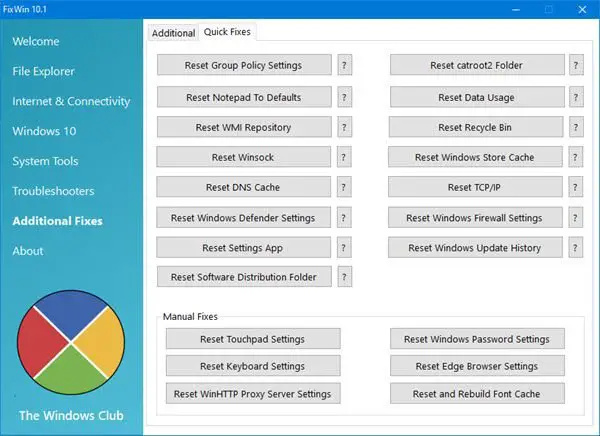
3] Iskanje zlonamerne programske opreme in virusov
Ni neobičajno, da virusi sprožijo pristen proces ali izgledajo kot pristen postopek, da povzročijo škodo vašemu sistemu. Pot do zakonite datoteke exe te storitve je:
C:\WINDOWS\system32\svchost.exe -k NetworkService -p
Če se nahaja drugje, je lahko zlonamerna programska oprema.
Zato skenirajte svoj računalnik s protivirusno programsko opremo, da boste varni.
4] Znova zaženite ali začasno onemogočite kriptografsko storitev
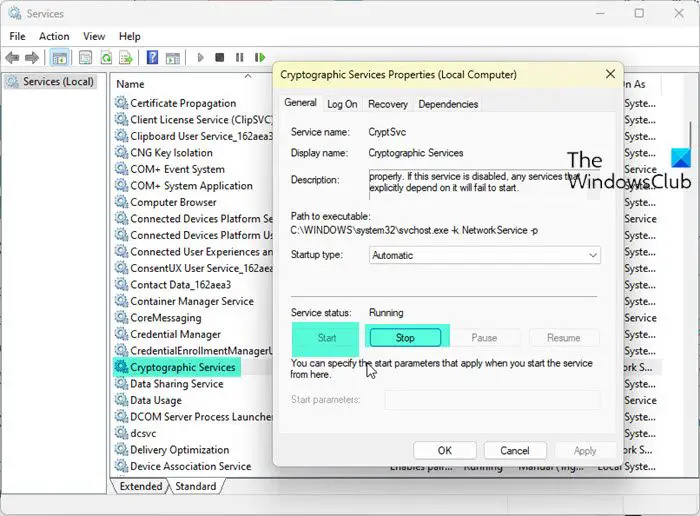
Kriptografske storitve uporabljajo algoritme za šifriranje in dešifriranje podatkov, kar porabi veliko virov.
Priporočamo, da znova zaženete storitev in preverite, ali to pomaga.
- Pritisnite tipko Windows + R, da odprete pogovorno okno Zaženi.
- Vrsta storitve.msc in nato pritisnite gumb Enter.
- Poišči Kriptografska storitev in z desno miškino tipko kliknite ter nato izberite Lastnosti.
- Zdaj kliknite Stop in nato gumb Start.
Priporočamo vas ne onemogočite to storitev. Če pa želite, lahko to storite začasno, da vidite, ali pomaga.
mobilni načrti Windows 10
Popravek: Ponudnik kriptografskih storitev Windows je prijavil napako
5] Odpravljanje težav v stanju čistega zagona
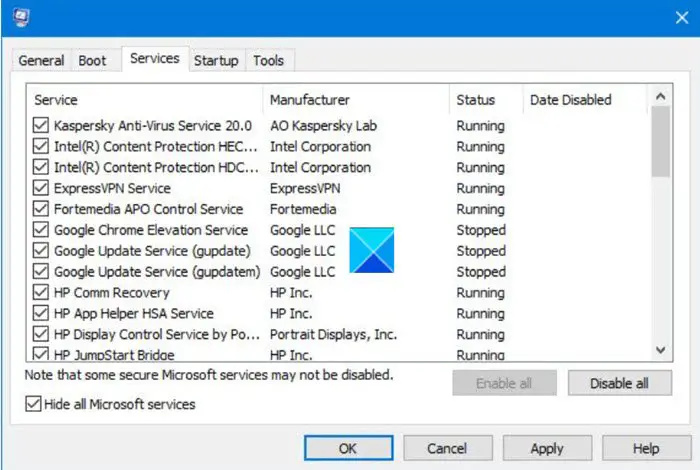
V stanju čistega zagona se bo računalnik zagnal z minimalnim naborom gonilnikov in zagonskih programov. Vsi procesi in storitve aplikacij tretjih oseb se ustavijo in na ta način lahko razumemo, kateri proces povzroča težavo. Torej, izvedite Clean Boot in po možnosti poskusite ročno identificirati storilca.
Ročno onemogočite/omogočite procese, da ugotovite, katera aplikacija je krivec. Ko ugotovite, katera storitev povzroča težavo, jo pustite onemogočeno ali odstranite aplikacijo, s katero je storitev povezana.
Upamo, da boste težavo rešili z rešitvami, omenjenimi v tem članku.
Preberite: Poročanje o napakah sistema Windows WerFault.exe visoka CPE, uporaba diska
Zakaj sta moj CPE in poraba diska tako visoka?
Vaš CPE in uporaba diska sta visoka, ker virus okuži vaš sistem ali pa so sistemske datoteke poškodovane. V tem primeru vam priporočamo, da preverite naš vodnik o tem, kaj storiti kdaj Poraba procesorja in diska je visoka .
Preberite: Odpravite visoko porabo diska ali procesorja Search Indexer v sistemu Windows .















